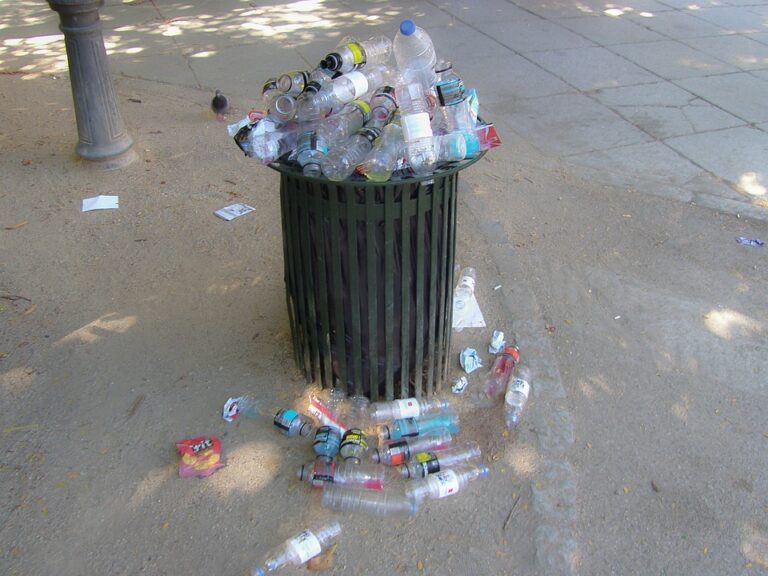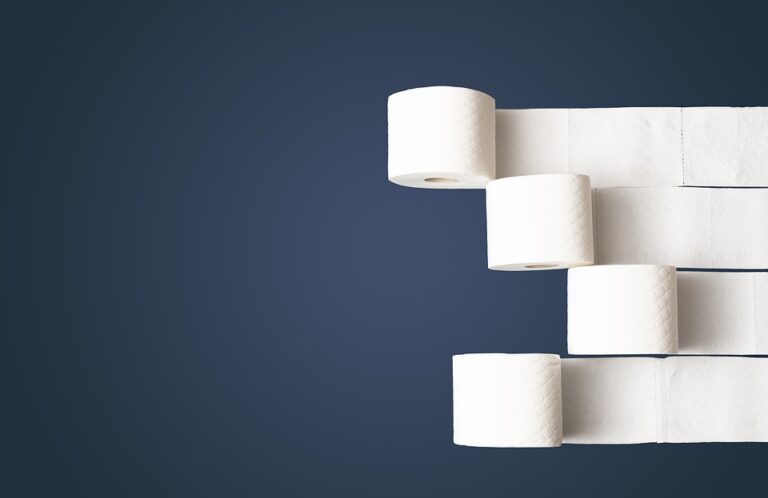V dnešní době je emailová schránka nezbytností pro komunikaci jak v osobním, tak i v profesionálním životě. Nicméně, s příchodem obrovského množství emailů, může být snadné ztratit přehled a zároveň nebezpečné pro bezpečnost vašeho účtu, pokud neodstraňujete spam nebo nevyčištujete vaši schránku od nepotřebných zpráv. V této příručce najdete kroky o tom, jak vyčistit vaši emailovou schránku v Gmailu. Pokud jste nováček v této oblasti, nebo jste se s tím ještě nesetkali, pak vás tento návod pro začátečníky provede celým procesem a pomůže vám udržet vaši schránku čistou a znovu najít přehlednost.
Jak vyčistit emailovou schránku v Gmailu – návod pro začátečníky
Gmail je jedním z nejpopulárnějších emailových klientů na světě, který nabízí nejen rychlou a zabezpečenou komunikaci, ale také mnoho funkcí, které pomáhají udržovat vaši emailovou schránku v pořádku. V tomto návodu se podíváme na různé způsoby, jak vyčistit emailovou schránku v Gmailu, aby byla zase použitelná.
I. Vyprázdnění koše
Koš v Gmailu je velmi podobný koši ve vašem osobním počítači nebo smartphonu. Je to místo, kde se ukládají veškeré smazané e-maily. Tyto e-maily však nesmí být smazány trvale, dokud nevyprší lhůta pro obnovu. V Gmailu tuto dobu lze upravit, ale obvykle trvá 30 dní.
Existují však způsoby, jak smazat e-maily z koše trvale a uvolnit tak místo v emailové schránce. K tomu stačí kliknout na ikonu koše v levém sloupci a poté vybrat volbu „Vyprázdnit koš“. Gmail se zeptá, zda jste si jisti, že chcete všechny e-maily v koši smazat trvale. Pokud ano, klikněte na tlačítko „Vyprázdnit koš“ a všechny e-maily v koši budou smazány trvale.
II. Odstranění starých e-mailů
Dalším způsobem, jak uvolnit místo v emailové schránce, je odstranění starých e-mailů. V Gmailu lze použít filtr, který umožní označit e-maily, které jsou starší než určitý počet dní, a ty poté smazat.
Klikněte na pole pro hledání a upřesněte dotaz tak, aby filtroval e-maily starší než určitý počet dní. Například pro filtrování e-mailů starších než 30 dní použijte dotaz „older_than:30d“. Poté klikněte na tlačítko „Hledat“ a Gmail zobrazí všechny e-maily, které odpovídají tomuto filtrování.
Nyní můžete označit všechny e-maily a kliknout na tlačítko „Smazat“. Gmail se vás opět zeptá, zda jste si jisti, že chcete tyto e-maily smazat trvale. Pokud ano, klikněte na tlačítko „Smazat“ a Gmail je smaže trvale.
III. Vyhledávání a označení spamových e-mailů
Spamové e-maily jsou velmi nepříjemné a mohou rychle zahlcovat vaši emailovou schránku. Gmail však nabízí funkce, které vám pomohou spamové e-maily odstranit. K tomuto účelu lze použít funkce vyhledávání a označování e-mailů jako spamu.
Klikněte na pole pro hledání a do pole zadejte „is:spam“. Gmail vám pak zobrazí všechny spamové e-maily v vaší emailové schránce. Vyberte všechny e-maily a klikněte na tlačítko „Zaznamenat jako spam“. Gmail pak označí tyto e-maily a přesune je do složky Spam.
IV. Použití složek a štítků
Dalším způsobem, jak udržet emailovou schránku v pořádku, je použití složek a štítků. Gmail umožňuje vytvářet složky a štítky pro organizaci e-mailů. Štítky umožňují označit e-maily podle tématu nebo priority, zatímco složky slouží k rozdělení e-mailů do různých kategorií.
Pro vytvoření nové složky klikněte na tlačítko „Vytvořit novou složku“ umístěné v levém sloupci a vyberte název a popis nové složky. Pro přidání e-mailu do složky označte e-mail a přetáhněte jej do složky nebo ji přidáte pomocí nabídky „Přemístit do“.
Pro vytvoření nového štítku klikněte na tlačítko „Vytvořit nový štítek“ umístěné v levém sloupci a vyberte název a popis nového štítku. Pro označení e-mailu štítkem klikněte na štítek v nabídce „Štítky“, která se zobrazí na horním okraji e-mailu.
V. Používání archivace
Archivace je další způsob, jak udržet emailovou schránku v pořádku. Archivace umožňuje ukládat e-maily, které již nejsou aktuální, ale nechcete je trvale smazat. Archivace funguje tak, že přesunuje e-maily z hlavního seznamu e-mailů do archivu, který lze kdykoli zobrazit podobně jako složky.
Pro archivaci e-mailu označte e-mail a klikněte na tlačítko „Archivovat“ umístěné v horním menu. E-maily v archivu zůstanou uloženy a vybudou možnost archivu prohledávat pomocí klíčových slov nebo filtrů.
Závěr
S pomocí těchto způsobů můžete udržovat svoji emailovou schránku v Gmailu v pořádku a uvolňovat místo pro nové e-maily. Použitím vyprázdnění koše, odstraněním starých e-mailů, označením spamových e-mailů, používáním složek a štítků a archivací získáte přehled nad svými e-maily a ušetříte čas při hledání potřebného e-mailu.